Win11磁盘占用100%怎么办?win11任务管理器显示磁盘占用100%
最近有不少用户都升级了Windows11系统,但是一些小伙伴在使用的时候发现自己的电脑磁盘占用了100%这是什么原因呢?下面小编就带着大家一起来看看吧!
操作方法:
尝试关闭Sysmain服务,老版本叫superfetch服务
首先我们鼠标右键点击“此电脑”,选择“管理”,选择服务和应用程序--》服务,在服务项找到“superfetch”服务,将其停止并“禁用”。
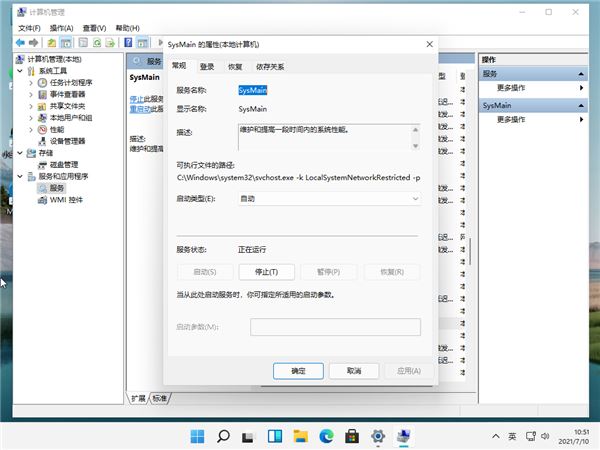
关闭Windows update服务
这个是Windows更新服务,如果之后需要更新系统可以再进行开启,因为自动更新会在你使用电脑的过程中,忽然后台运行更新,会吃你的内存和CPU以及网络等,将其禁用掉最好,重启电脑再看看内存情况。

将自动管理驱动器的分页文件大小勾选取消
首先我们鼠标右键点击“此电脑”,选择“属性”,再点击“高级系统设置”,选择“高级”选项卡,点击性能里的“设置”,再性能选项的界面中,再选择“高级选项卡”中点击虚拟内存中的“更改”,将“自动管理驱动器的分页文件大小”对勾去掉,点击下面的“无分页文件”,点击“设置”并“确定”即可。
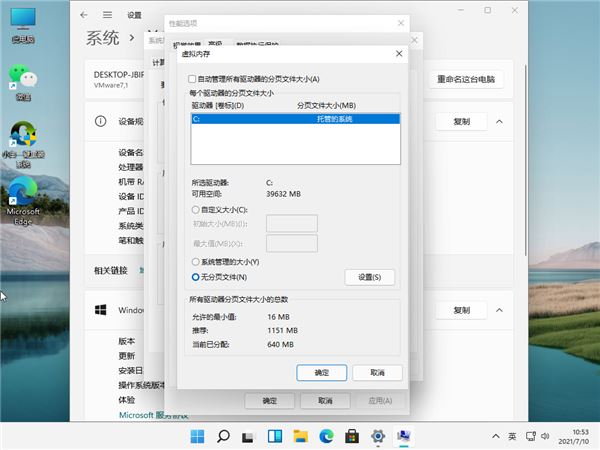
栏 目:Windows系列
下一篇:Win11指纹登录不能用怎么办?Win11指纹登录不能用的解决方法
本文标题:Win11磁盘占用100%怎么办?win11任务管理器显示磁盘占用100%
本文地址:https://fushidao.cc/system/24399.html
您可能感兴趣的文章
- 08-27Win11游戏性能怎么样 Win11玩游戏怎么样
- 08-27Win11电脑怎么隐藏文件?Win11怎么显示隐藏文件/文件夹?
- 08-27Win11指纹登录不能用怎么办?Win11指纹登录不能用的解决方法
- 08-27Win11磁盘占用100%怎么办?win11任务管理器显示磁盘占用100%
- 08-27Win11怎么设置提高电脑游戏性能?
- 08-27Win11打开软件乱码怎么解决?win11软件乱码怎么办
- 08-27Win11预览体验成员设置选项怎么选?Win11预览体验成员设置选项介绍
- 08-27Windows11预览版怎么升级?Windows11预览版升级方法分享
- 08-27Windows11怎么看都抖音?Windows11看抖音方法详细介绍
- 08-27Win11固态硬盘是什么格式?Win11固态硬盘格式详细介绍


阅读排行
- 1Win11游戏性能怎么样 Win11玩游戏怎么样
- 2Win11电脑怎么隐藏文件?Win11怎么显示隐藏文件/文件夹?
- 3Win11指纹登录不能用怎么办?Win11指纹登录不能用的解决方法
- 4Win11磁盘占用100%怎么办?win11任务管理器显示磁盘占用100%
- 5Win11怎么设置提高电脑游戏性能?
- 6Win11打开软件乱码怎么解决?win11软件乱码怎么办
- 7Win11预览体验成员设置选项怎么选?Win11预览体验成员设置选项介绍
- 8Windows11预览版怎么升级?Windows11预览版升级方法分享
- 9Windows11怎么看都抖音?Windows11看抖音方法详细介绍
- 10Win11固态硬盘是什么格式?Win11固态硬盘格式详细介绍
推荐教程
- 08-12Win11 LTSC 根本不适合个人用户? LTSC版本的优缺点分析
- 08-12windows11选择哪个版本? Win11家庭版与专业版深度对比
- 01-02如何设置动态壁纸? Win11设置壁纸自动更换的教程
- 08-12win10系统怎么开启定期扫描病毒功能? win10定期扫描病毒功打开方法
- 01-02电脑自动更换壁纸怎么关? Win7取消主题自动更换的教程
- 08-12win10机械硬盘怎么提升速度 Win10机械硬盘提高读写速度的方法
- 08-21Win11如何更改系统语言?Win11更改系统语言教程
- 08-18Win11截图快捷键在哪-Win11设置截图快捷键的方法
- 08-09游戏笔记本要如何重装系统?游戏笔记本重装电脑系统的方法
- 08-26Win11游戏怎么调成高性能模式?Win11调成高性能模式的方法






